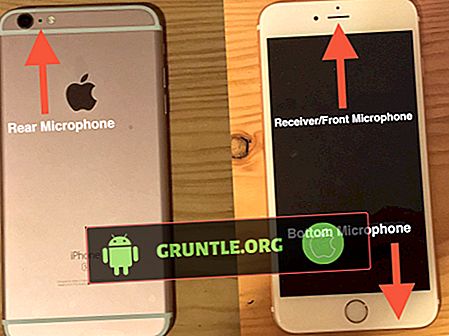#Apple iPhone 7 (# iPhone7) cihazınız aniden kapanıyor ve açılmıyor ya da açılmaya başlıyor, ancak başlatma sırasında takılıyorsa, aklınıza gelen ilk şey, cihazın büyük olasılıkla hasar görmüş veya belirli parçalarının parçalanmış olmasıdır. geri almak ve tekrar çalıştırmak için düzeltilmesi gerekiyor. Bu aynı zamanda çoğu insanın telefonu aynı durumdayken düşündüğü şeydi. Ancak, tüm suçlamaları donanıma veya olası herhangi bir zarar görmüş bileşene takmadan önce, bazı yazılım sorunları nedeniyle iPhone'un aynı şekilde ölebileceğini ve siyah ekranda sıkışıp kalmayabileceğini düşünmeye çalışmalısınız.

Aslında, yeni iPhone cihazını etkileyen çeşitli siyah ekran sorunları raporları, cihazda meydana gelen aynı semptomları tetikleyen hatalı bir uygulama gibi yazılım sorunlarıyla ilişkilendirilmiştir.
Bu yazıda ele alınan, yeni iPhone'unuzun açılmasını veya siyah ekranda sıkışıp kalmasını engelleyebilecek yaygın olarak bilinen bazı faktörlerdir. Potansiyel çözümlerin bir özeti ve önerilen geçici çözümler de, sorunu gidermede size daha fazla yardımcı olmak ve servise ihtiyaç duymadan düzeltilmesini sağlamak için sağlanmıştır.
İPhone'unuzun siyah ekrana takılı kaldığı veya bazı nedenlerden dolayı açılmadığı aynı cihaz sorunuyla da karşılaşırsanız, bu içeriğe başvurmaktan çekinmeyin.
Ancak, her şeyden önce, iPhone 7 Plus'ınızla ilgili başka endişeleriniz varsa, bu yeni iPhone ile ilgili olarak en sık bildirilen sorunların bazılarına değindiğimiz için sorun giderme sayfamıza başvurduğunuzdan emin olun. Daha fazla yardıma ihtiyacınız varsa veya bu sayfada aradığınızı bulamıyorsanız, iPhone sorunları anketimizi doldurun ve gönder düğmesine basın. Endişelenme, bu ücretsiz bir danışma servisi olduğundan hiçbir şey için endişelenmene gerek yok. Bize sorun hakkında daha fazla bilgi verin, düzeltmenize yardımcı olmak için elimizden gelenin en iyisini yapacağız.
IPhone 7'nizin açılmasını veya siyah ekranda sıkışmasını ne engelleyebilirdi?
İPhone'un hiçbir donanım bileşeninde hasar olmadığını göz önünde bulundurarak, sorun muhtemelen yazılım hataları veya uygulamaların arızalanması, kötü bir pil, yetersiz şarj veya belki de pil tükenmesinden kaynaklanıyor olabilir. Kısacası, bu sorunlar bir yazılım sorunu, pil sorunu veya donanım sorunu tarafından tetiklenebilir.
- Apps Arıza (Yazılım). İPhone'unuzun açılmayı reddettiği ve bozuk bir uygulama veya hatalı bir program nedeniyle siyah ekran durumunda kaldığı durumlar vardır. Bozuk veya tarihli bir yazılım, cihazınızın genel işlevselliğini de etkileyebilir, ancak yeni olduğu göz önüne alındığında, bunun daha az suçlu olması muhtemeldir. Bununla birlikte, yazılımı güncel tutmak hala şiddetle tavsiye edilir.
- Yetersiz Güç (Batarya). İPhone 7'niz, cihazın şarjı yetersiz olduğunda veya bataryanın açılması için yeterli olmadığı zamanlar gibi güç sorunları nedeniyle de aynı durumda olabilir. İPhone'unuzun gücü tamamen bittiyse de aynı şey olabilir. Bu durumda, cihazınızı bir şarj cihazına bağladığınızda şarj olduğunu göstermesi biraz zaman alabilir. İPhone'un açılmadığı veya şarj olmadığı durumlarda, kötü bir batarya suçlanabilir.
- Fiziksel / Sıvı Hasarı (Donanım). Yanlışlıkla iPhone'unuzu düşürdükten veya herhangi bir sıvıya maruz bıraktıktan sonra belirti başlarsa, muhtemelen donanımda bir hasar olduğunu gösterir. Bu durumda, iPhone 7'nizin onarılması gerekiyor.
İPhone'u düşürdükten veya ıslattıktan sonra belirtiler ortaya çıkmazsa, cihazınızı donanım kontrolü veya mümkünse ünite değişimi için bir Apple Genius çubuğuna götürmeden önce deneyebileceğiniz bazı şeyler var.
Önerilen Geçici Çözümler
Aşağıdaki yöntemler yalnızca uygulanabilir ve yalnızca sorun yazılımda veya iPhone sisteminde ya da iPhone'da fiziksel ya da sıvı hasar görmüyorsa işe yarar.
Her adımı tamamladıktan sonra, sorunun çözülüp çözülmediğini görmek için iPhone'unuzu açmayı deneyin. Aksi takdirde, bir sonraki geçerli geçici çözümlere devam edin.
1. Adım. İPhone'unuzu açmak için yeterli şarj olduğundan emin olun.
Sorunun yetersiz şarj nedeniyle olmadığından emin olmak için iPhone'unuzu orijinal şarj cihazına bağlayın ve en az 30 dakika şarj olmasını bekleyin. Cihazınız yeterince şarj olduğunda, iPhone'unuzu tekrar açmayı deneyin. İPhone'unuzun pili tamamen boşalmışsa, en az bir saat boyunca şarj olmasına izin verin ve ardından tekrar açmayı deneyin.
Ayrıca, cihazınızın ve şarj portunun zarar görmediğinden emin olun. Şarj ederken, iPhone'unuzu dikkatlice kontrol edin ve aşırı ısınmadığından veya kabarmadığından emin olun. Ayrıca iPhone'un şarj bağlantı noktasını da kontrol edin ve içinde hiçbir döküntü olmadığından emin olun. Ayrıca jakın, USB kablosunun ve güç adaptörünün iyi durumda olduğundan emin olun.
Cihazınızı şarj ederken orijinal (OEM) veya uyumlu bir şarj cihazının kullanılması da şiddetle tavsiye edilir. Bunun nedeni, şarj cihazının orijinal şarj cihazıyla aynı amper, voltaj ve fiş tipi olmaması durumunda iPhone'unuzun zarar görmesi riski olabilir. Gerekirse, iPhone'unuzu şarj etmek için farklı bir USB kablosu veya güç adaptörü deneyebilirsiniz.
2. Adım. İPhone 7'nizi yeniden başlatın veya yeniden başlatmaya zorlayın
İPhone'unuzu prize taktıktan ve birkaç dakika şarj olmasını sağladıktan sonra tekrar açmayı deneyin. Bunu yapmak için, Apple logosu ekranda görünene kadar Uyut / Uyan (Güç) düğmesini basılı tutun.
Alternatif olarak, iPhone 7'nizi yeniden başlatmaya zorlamayı deneyebilirsiniz. Yeniden başlatmayı zorlamak için, Uyku / Uyanma düğmesine ve Sesi Azaltma düğmesine aynı anda en az 10 saniye boyunca basılı tutun. Apple logosunu gördüğünüzde, her iki düğmeyi de bırakın.
İPhone'unuzu yeniden başlatmaya zorlamak içeriğini silmez. Bu nedenle, özellikle siyah ekran sorunlarıyla uğraşırken veya bir iPhone'daki düğmelere yanıt vermeme konusunda şiddetle tavsiye edilen bir çözümdür.
Adım 3. Kurtarma moduna girmek ve iOS'i yeniden yüklemeyi denemek için iTunes'u kullanın
İPhone 7 Plus'ınız açılırsa ancak başlatma sırasında takılırsa, başlatma sırasında siyah ekran, kırmızı ekran, mavi ekran veya Apple logosu gibi semptomları uzun süre görürsünüz. Bu belirtilerden herhangi biriyle karşılaşıyorsanız, iPhone'unuzu bir bilgisayara bağlayın ve iOS'unuzu verilerinizi silmeden yeniden yüklemek için Kurtarma Moduna girmek için iTunes'u kullanın. Hazır olduğunuzda bu adımları izleyin.
- İPhone'unuzu bir bilgisayara bağlayın. Bilgisayarınızda iTunes'u açın. Yazılım uyumsuzluk sorunlarının ortaya çıkmasını önlemek için iTunes programının en son sürümünü kullandığınızdan emin olun.
- İPhone'unuz başarıyla bağlandıktan sonra yeniden başlatmaya zorlayın. Sadece Güç ve Sesi Azaltma tuşlarına aynı anda basılı tutun.
- Apple logosunu gördüğünüzde her iki tuşu da bırakmayın.
- Kurtarma modu ekranı göründüğünde, iki tuşu da bırakın.
- Bir Geri Yükleme veya Yükseltme seçeneği ile istenirse, devam etmek için Güncelle'yi seçin.
- İTunes'un iPhone'unuzdaki verileri silmeden iOS'u yeniden yüklemeye çalışmasına izin verin. O zamana kadar, iTunes, iPhone 7'niz için yazılımı indirmeye başlayacaktır.
İndirme 15 dakikadan uzun sürerse iPhone'unuz kurtarma modundan çıkar. O zamana kadar, 2-5. Adımları tekrarlamanız gerekecek.
4. Adım. İPhone'unuzu DFU Moduna getirin
Kurtarma modunun yanı sıra, iPhone'unuzda DFU modu veya Aygıt Firmware Güncellemesi de vardır. İşletim sisteminizi veya iOS açılış yükleyicisini yüklemeden cihazınızın iTunes ile arabirim kurmasını veya iTunes ile iletişim kurmasını sağlamak için kullanılan, iPhone'unuzun başka bir sistem durumudur. Kullanıcıların iPhone'larında DFU moduna erişmelerinin temel nedeni, iOS belleniminin düşürülüp düşürülmemesi veya iPhone'unuzda özel bellenimin kullanılması olsun, aygıt bellenimini değiştirmek veya değiştirmek.
İPhone 7'nizi siyah ekran veya güç sorununu gidermeye yönelik son girişiminiz olarak DFU moduna geçirmek için aşağıdaki adımları izleyin:
- İPhone 7'nizi bir bilgisayara bağlayın.
- Bilgisayarınızda iTunes'un çalıştığından emin olun.
- Gerekirse iPhone 7'nizi kapatın.
- İPhone 7'nizin sağ tarafındaki Güç düğmesini 3 saniye basılı tutun. Güç düğmesini basılı tutarken iPhone 7'nizin sol tarafında bulunan Ses Düzeyi düğmesini basılı tutun.
- Her iki düğmeyi de 10 saniye basılı tutun . Apple logosunu görürseniz, düğmeleri çok uzun tuttuğunuz ve her şeye baştan başlamanız gerektiği anlamına gelir. Aksi takdirde, bir sonraki adıma geçin.
- Güç düğmesini bırakın ancak Ses Azaltma düğmesini 5 saniye basılı tutun . İTunes'a Takın ekranını görürseniz, düğmeyi çok uzun tuttuğunuz ve her şeye yeniden başlamanız gerekeceği anlamına gelir.
İPhone 7 ekranınız siyah kalırsa, cihazınızın zaten DFU modunda olduğunu gösterir. Bu noktada, iTunes, iPhone 7'nizi algıladığını ve geri yüklemeye izin vereceğini söyleyen bir uyarı mesajı gönderir.
5. Adım. Apple Destek ile İrtibata Geçin
Bu yöntemlerden hiçbiri sorunu çözemiyorsa ve iPhone 7'nizin siyah ekranda kalması durumunda veya her olası çözümü gerçekleştirdikten sonra açılmıyorsa, bu kez hizmeti ayarlamak için Apple Destek ile iletişim kurmanızı veya başka seçenekler öneririm.
Bizimle meşgul
Apple iPhone 7'nizle ilgili başka sorunlarınız varsa, her zaman yardım etmeye hazırız. İPhone sorunları anketimizden bize ulaşın ve sorununuz hakkında bir çözüm bulabilmemiz için bize sorununuz hakkında gerekli tüm bilgileri sağlayın.